注意事項
・登録通知送信先をGmailアドレスで設定すると、迷惑メールフォルダにも入らず削除されるケースが増えています。
※Gmail側の問題ですので、弊社側で対処することができません。予めご了承ください。
確実に登録通知を受け取るためには、下記いずれかの対策を行ってください。
対策
・通知メール送信者を設定し、そのアドレスをGmail側で受信許可設定を行う
→https://autobiz.help/basic/kanri/stepmail/kihon/archives/1697/
・Gmailアドレスではなく、別のアドレスを設定する。
<目次>
・設定について
・登録通知のアクセス情報について
設定について
左メニュー【シナリオ一覧】>「該当のシナリオ名」をクリックして、ページ下部「通知メールの送信先」欄にある「登録通知メール送信先」に通知を受け取るメールアドレスをご入力ください。
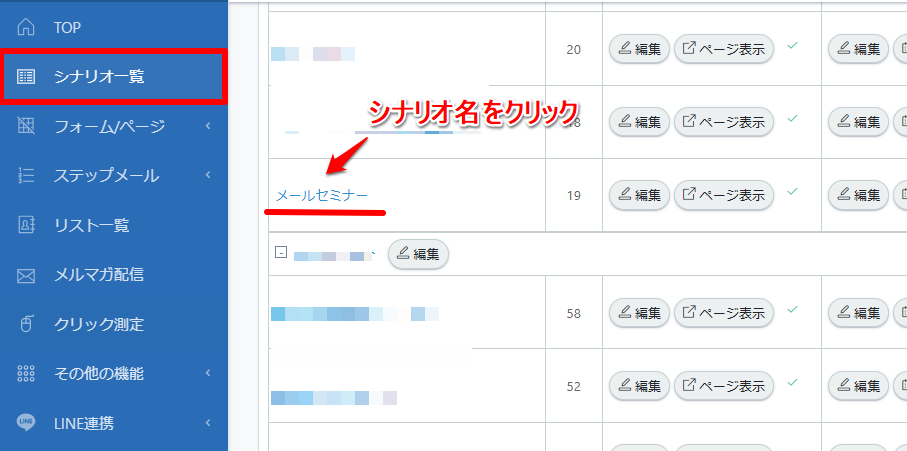
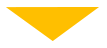
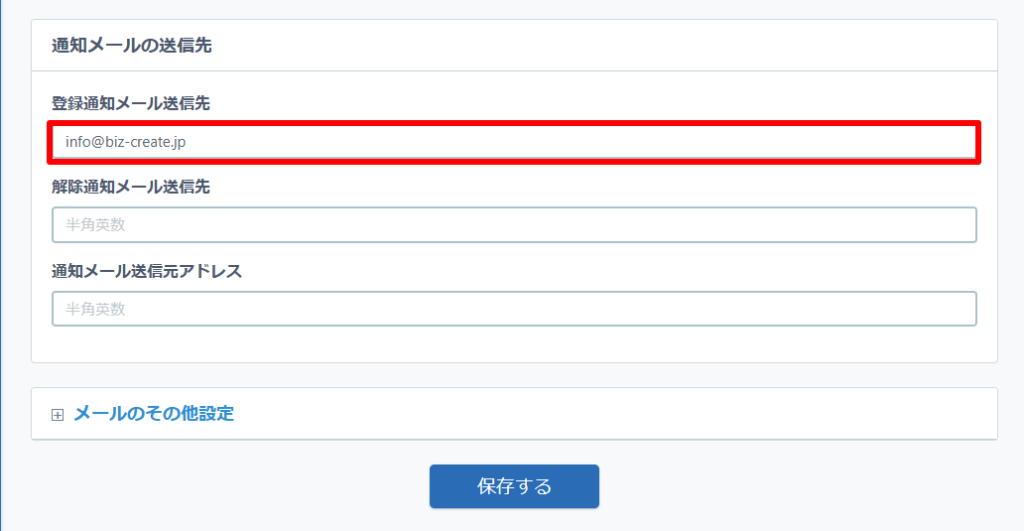
フォームから登録があると
・フォームの入力内容
・ホスト名
・IPアドレス
・登録日時
を記載したメールを「登録通知メール送信先」で指定したアドレス宛に送ります。
※登録通知の形式を変えることはできません。
複数のアドレスに登録通知メールを送る場合、
半角カンマ「,」で区切ってメールアドレスを入力してください。
※100文字までご登録できますが、アドレスは2,3件までにしてください。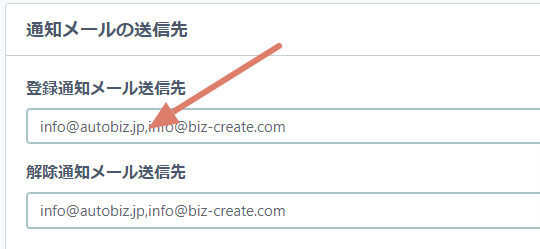
登録通知メールのタイトル
登録通知メールや更新通知メールの件名は「【登録(更新)通知】フォームタイトル」になります。
フォームタイトルは【フォーム/ページ】>「登録ページ・フォーム」メニューで変更することができます。
フォームタイトルの設定方法がわからない場合はこちら
なお、登録通知の記載項目を変更・編集することはできません。
オートビズの画面
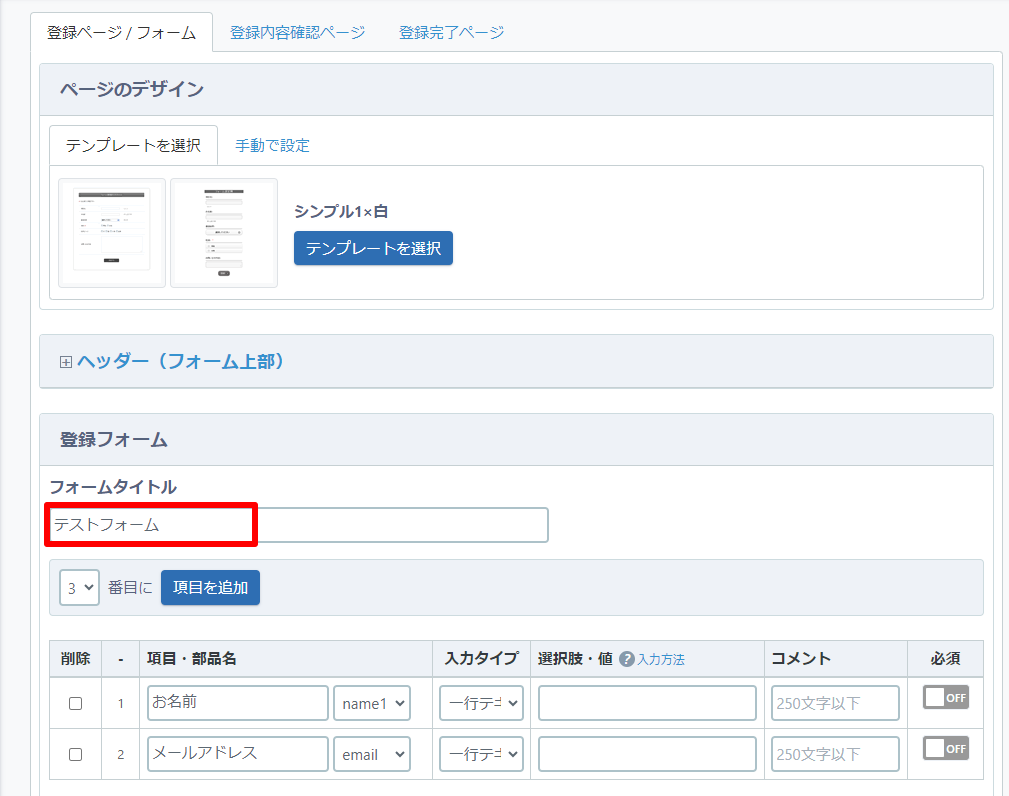
届くメール
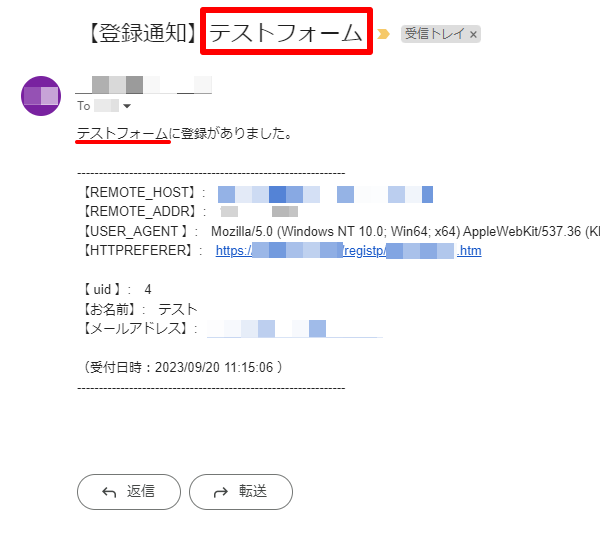
アクセス情報について
以下のような内容で登録通知メールが送られます。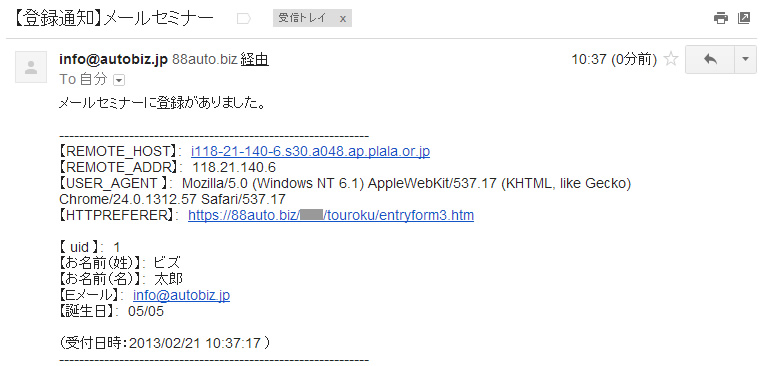
<登録通知に記載されているアクセス情報>
| [[REMOTE_HOST]] | 登録者のホスト名(プロバイダーのコンピュータ名) |
| [[REMOTE_ADDR]] | 登録者のIPアドレス |
| [[USER_AGENT]] | 登録者が使っているブラウザ情報 |
| [[HTTPREFERER]] | 登録があったページのURL |
★活用アドバイス
ホスト名から、ユーザーがサイト内でどのように行動したのかを分析できるアクセス解析プログラムを利用すれば、メールに記載されたホスト名で登録者のサイト内行動分析が行えます。









